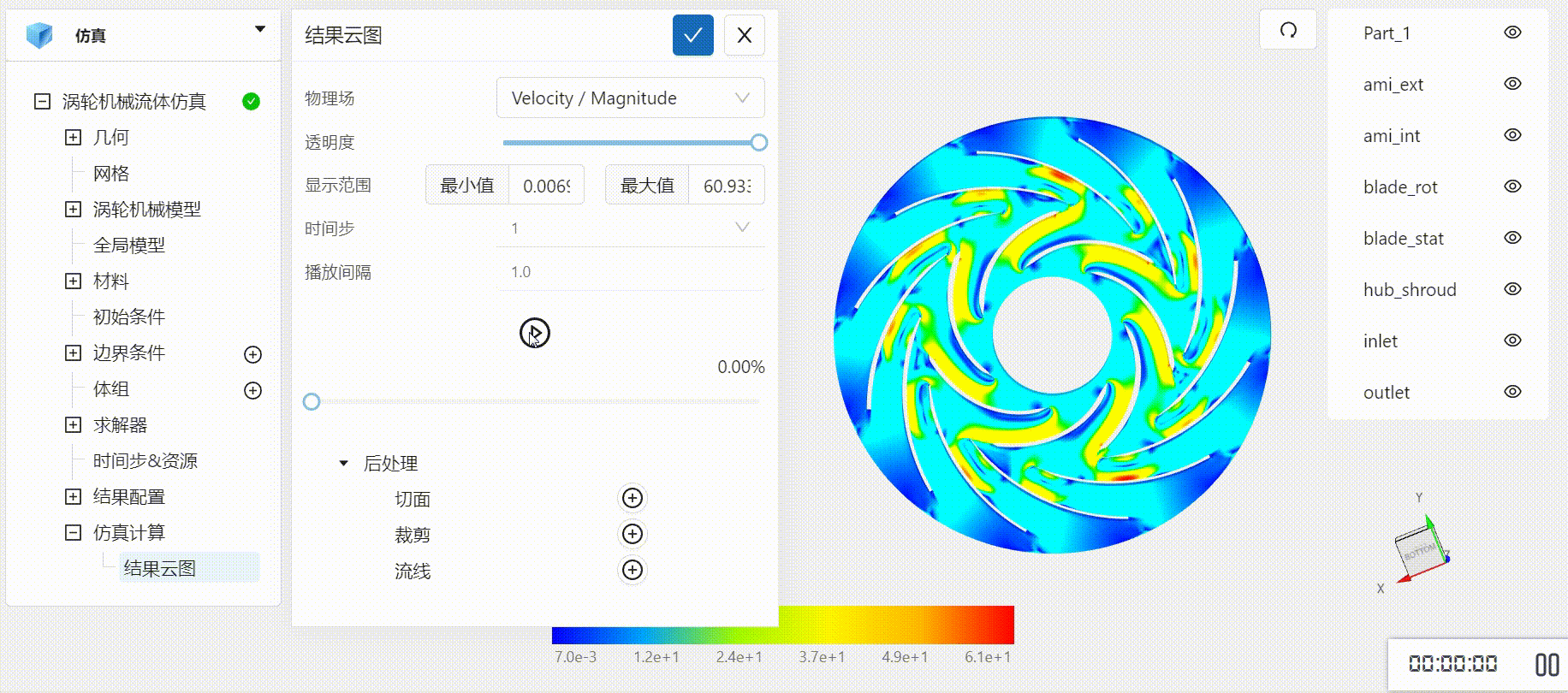案例3 - ercoftac泵流场分析
1.案例介绍
ERCOFTAC 离心泵算例来源于叶轮机械流体预测研究中心,由于实验数据比较全面,经常被用于研究湍流模型以及相关的算法验证。本案例将演示如何使用 CAE365 的 涡轮机械流体仿真模块 实现ercoftac泵内流场的可视化。
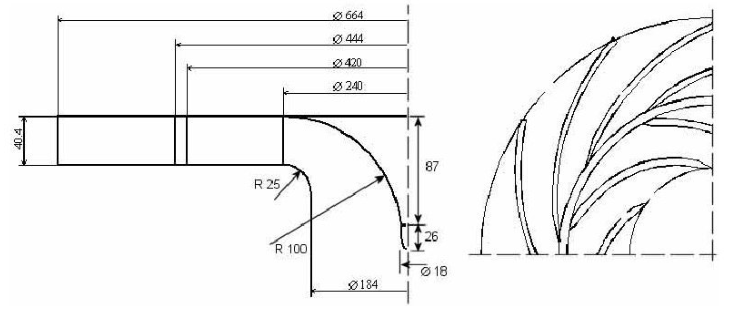
本案例的泵模型为一个二维模型,如下图所示,其包含一个旋转区域(转子)和一个静止区域(静子),转子内有7个叶片,静子内有12个叶片。转子内侧为速度入口,静子外侧为出口,旋转区域的转速约为33.33 rad/s.
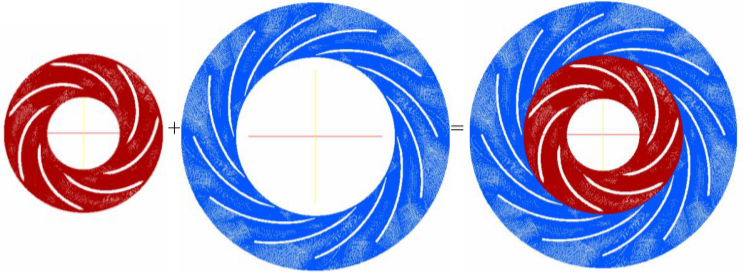
2.网格文件
网格文件:ercoftac.med
3.操作说明
本案例在CAE365->涡轮机械流体仿真模块模块中完成。
3.1 计算设置
在 涡轮机械流体仿真处,选择湍流模型为 k-epsilon 模型,时变特性为 瞬态,转/静态交界面方法默认选择 冻结转子法,关闭 温度计算。如图所示:
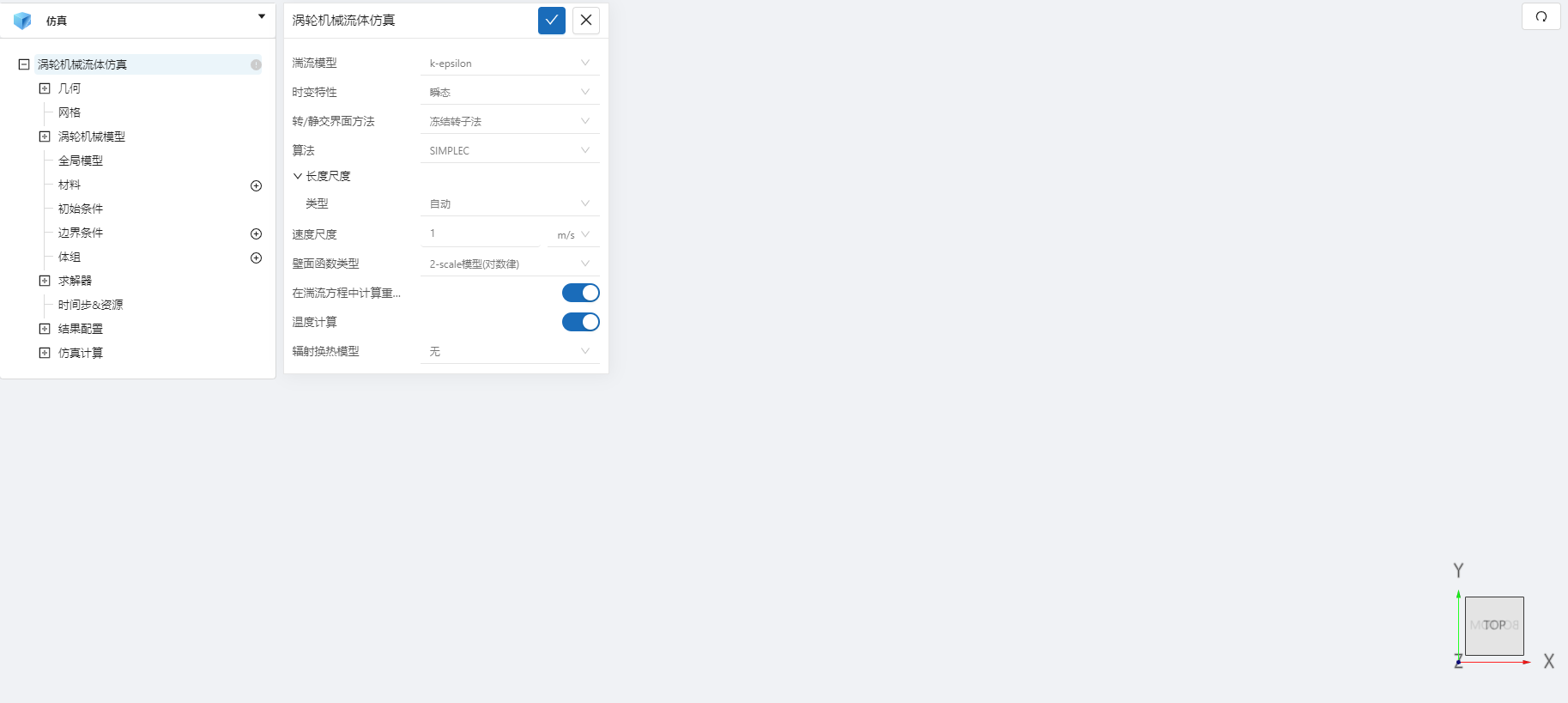
3.2 网格导入
在 涡轮机械流体仿真 > 网格 中,类型选择 上传网格,依照指示,将 ercoftac.med 以拖曳或以选择文件的方式导入网格。
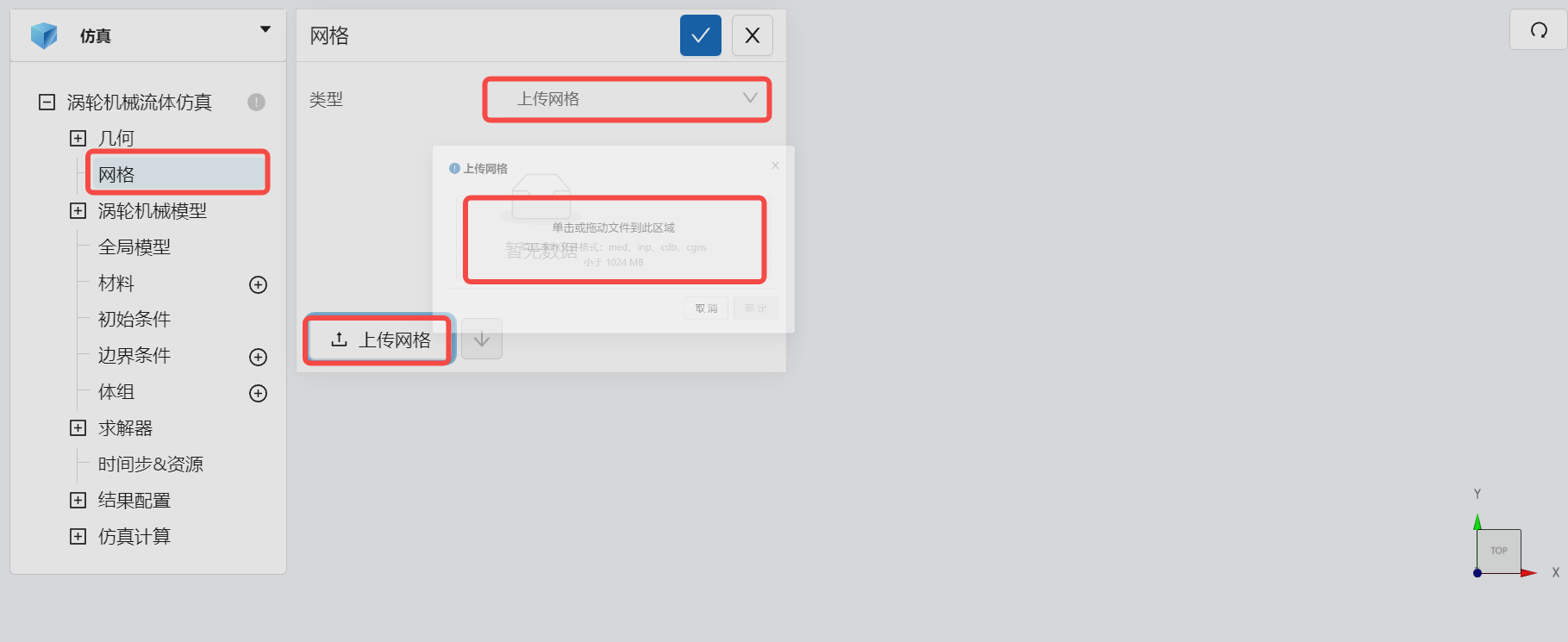
导入网格后,可通过鼠标左键移动视角,右击平移网格体。
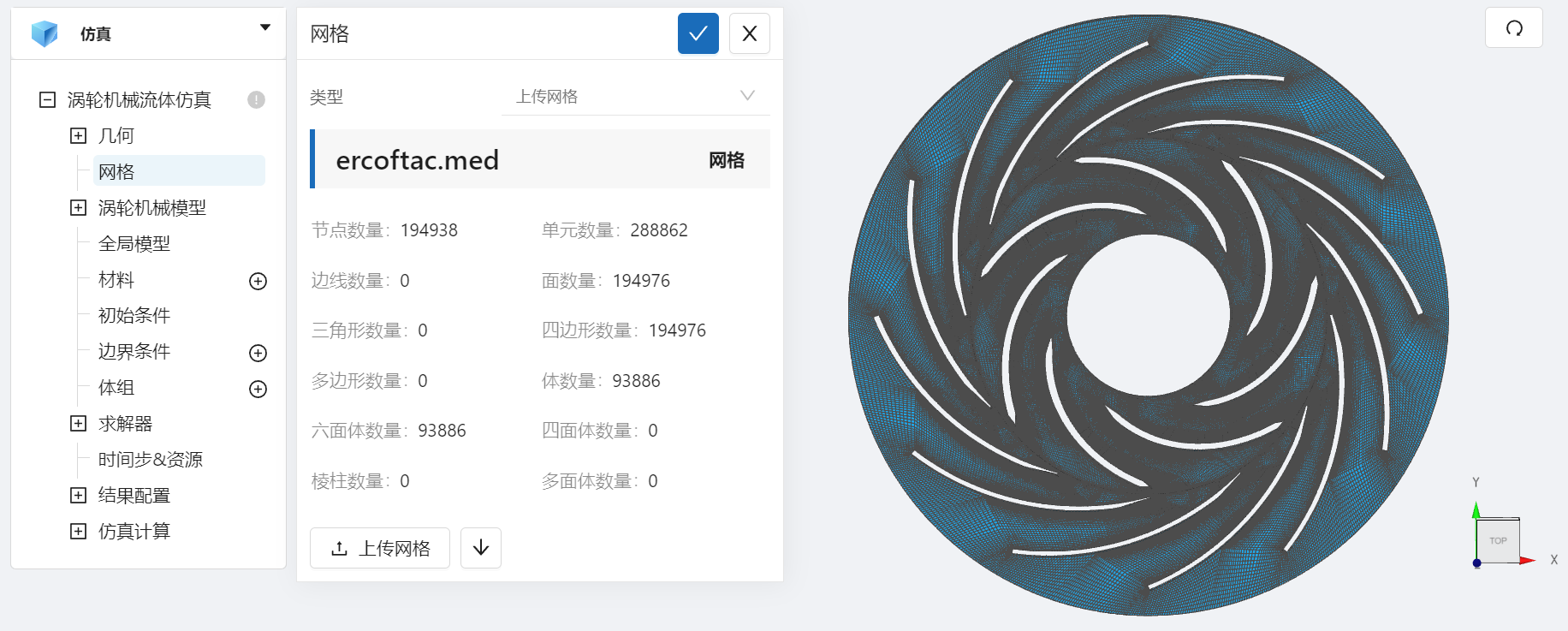
3.3 定义转子
在 涡轮机械流体仿真 > 涡轮机械模型 ,点击左侧的 [+] ,展开后,点击转子定义右侧的 [+] ,定义转子。
点击施加位置右侧的 [+] ,添加旋转体 rotor,定义内部旋转体,输入旋转速度为 33.33 rad/s,输入旋转轴为 dx = 0, dy =0, dz = 1,旋转基点保持不变,如图所示:
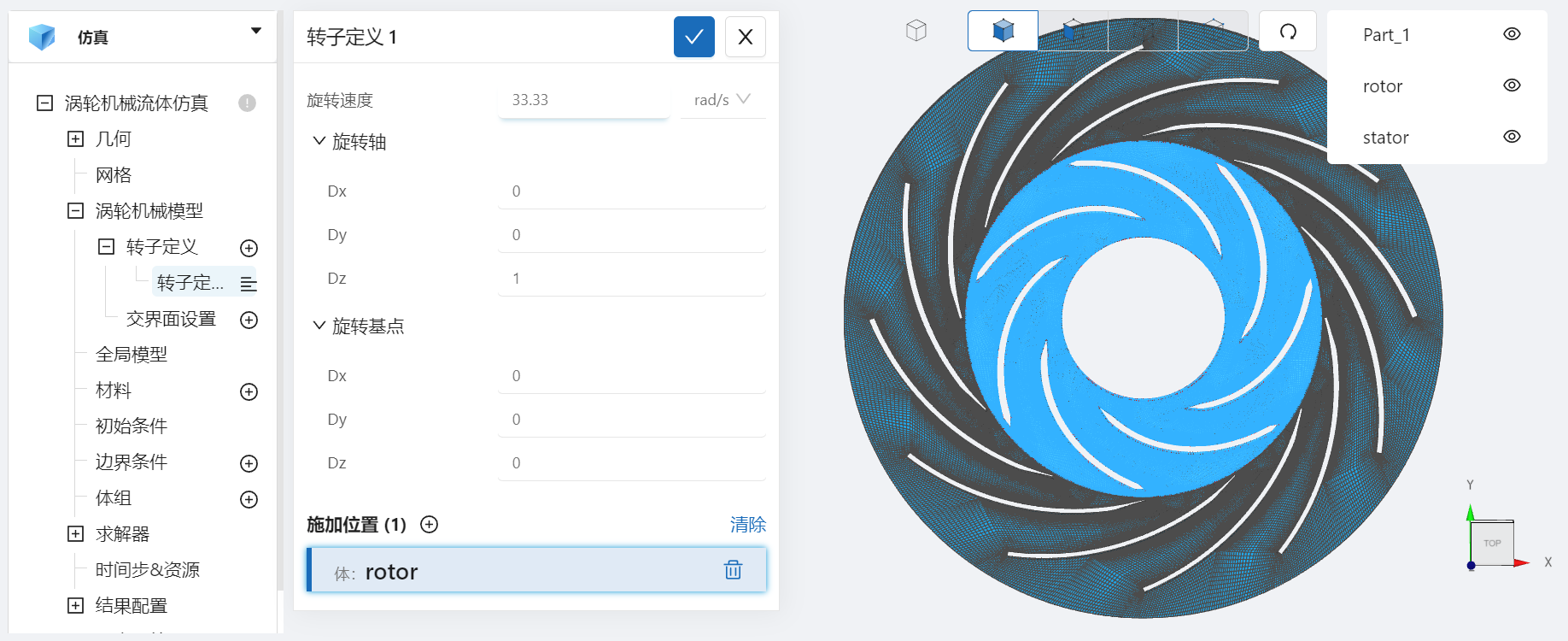
3.4 定义交界面
在展开后的 涡轮机械流体仿真 > 涡轮机械模型 中,点击交界面设置左侧的 [+] ,在施加位置处旋转 ami_ext 和 ami_int 定义交界面,如图所示:
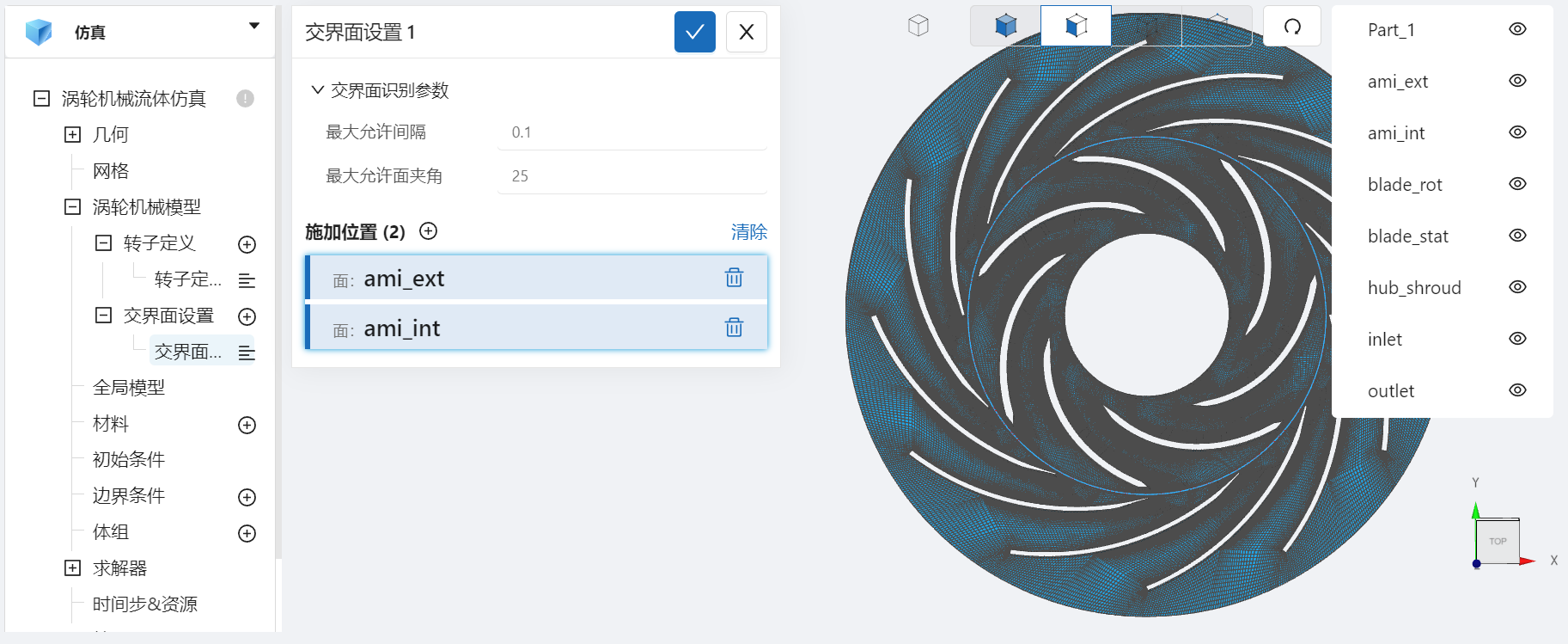
3.5 全局模型
在 涡轮机械流体仿真 > 全局模型 中,输入 z 方向的重力加速度为 -9.81 m/s²,如图所示:
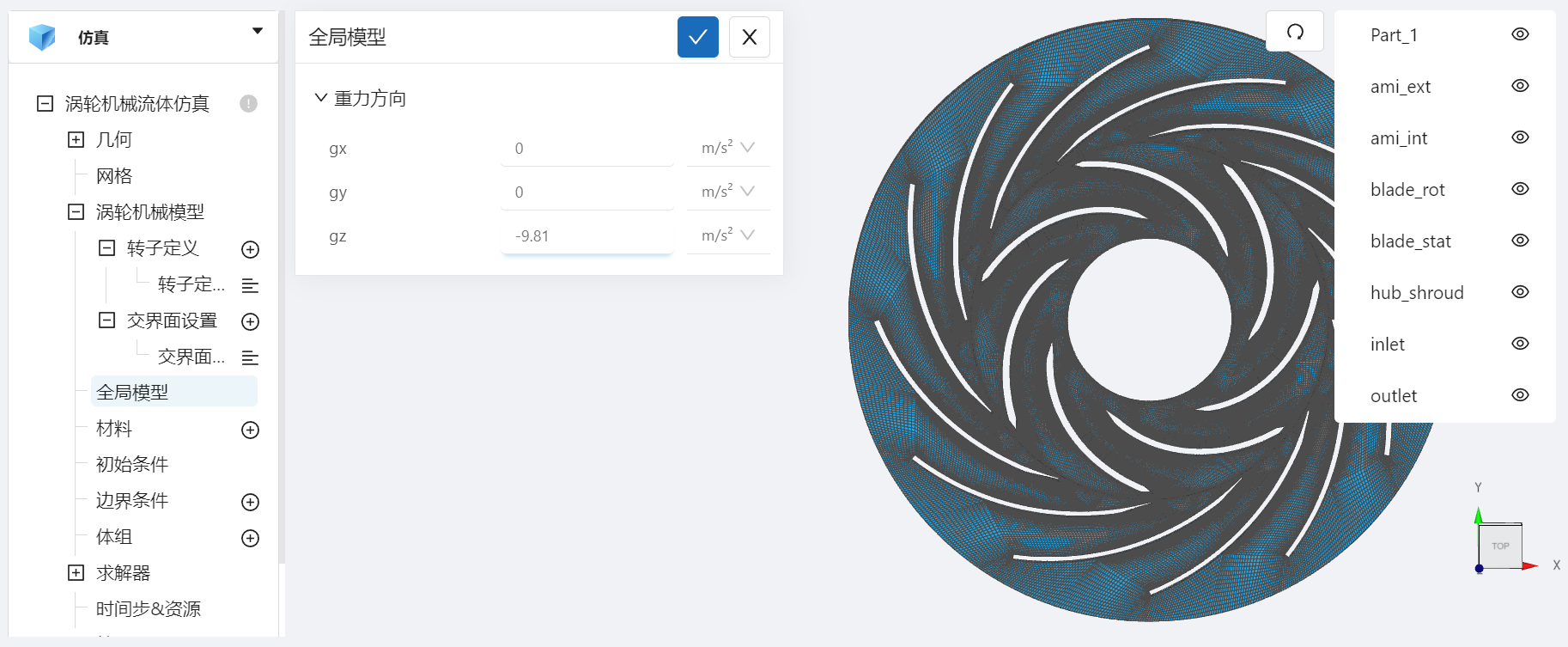
3.6 材料选择
在 涡轮机械流体仿真 > 材料 处点击右侧的 [+] 添加流体,选择 水。
水的动力粘度为 9.31e-4 Pa·s,密度为 997.3 kg/m3。如图所示:
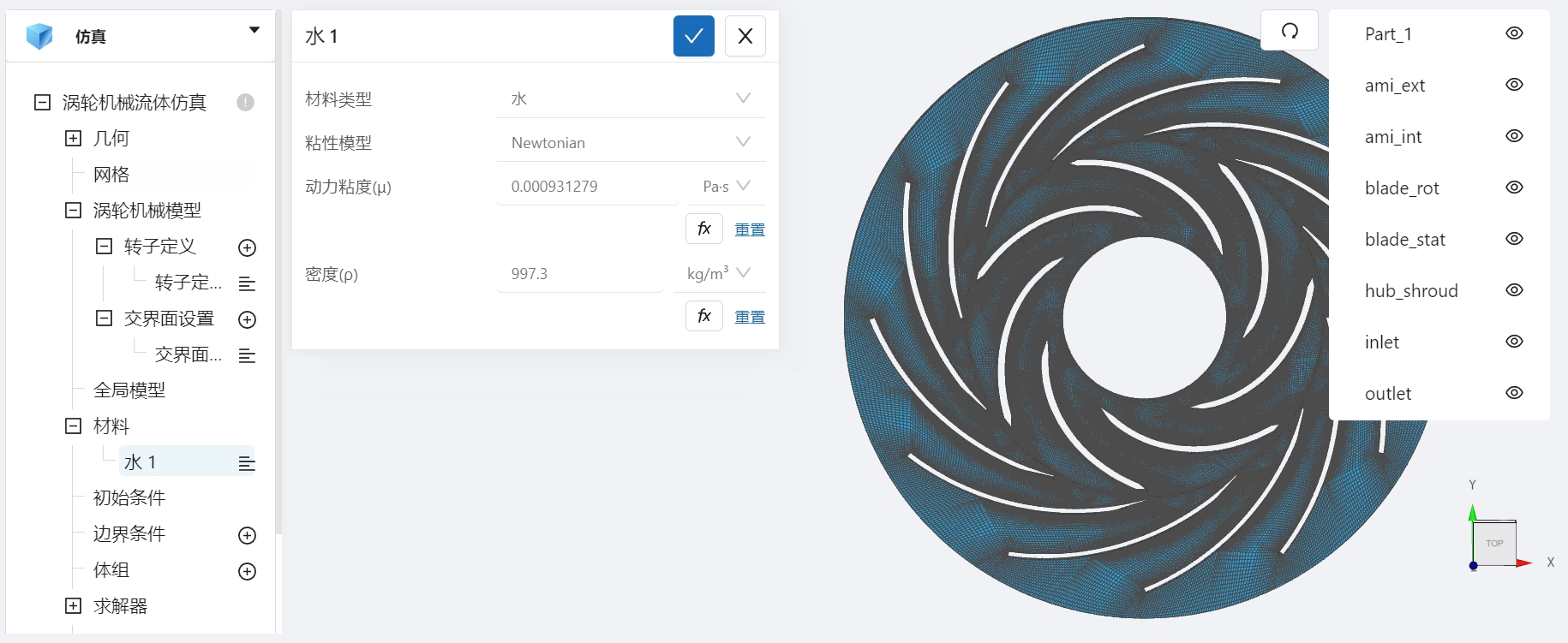
3.7 初始条件
点击 涡轮机械流体仿真 > 初始条件,将湍流初值改为 默认,如图所示:
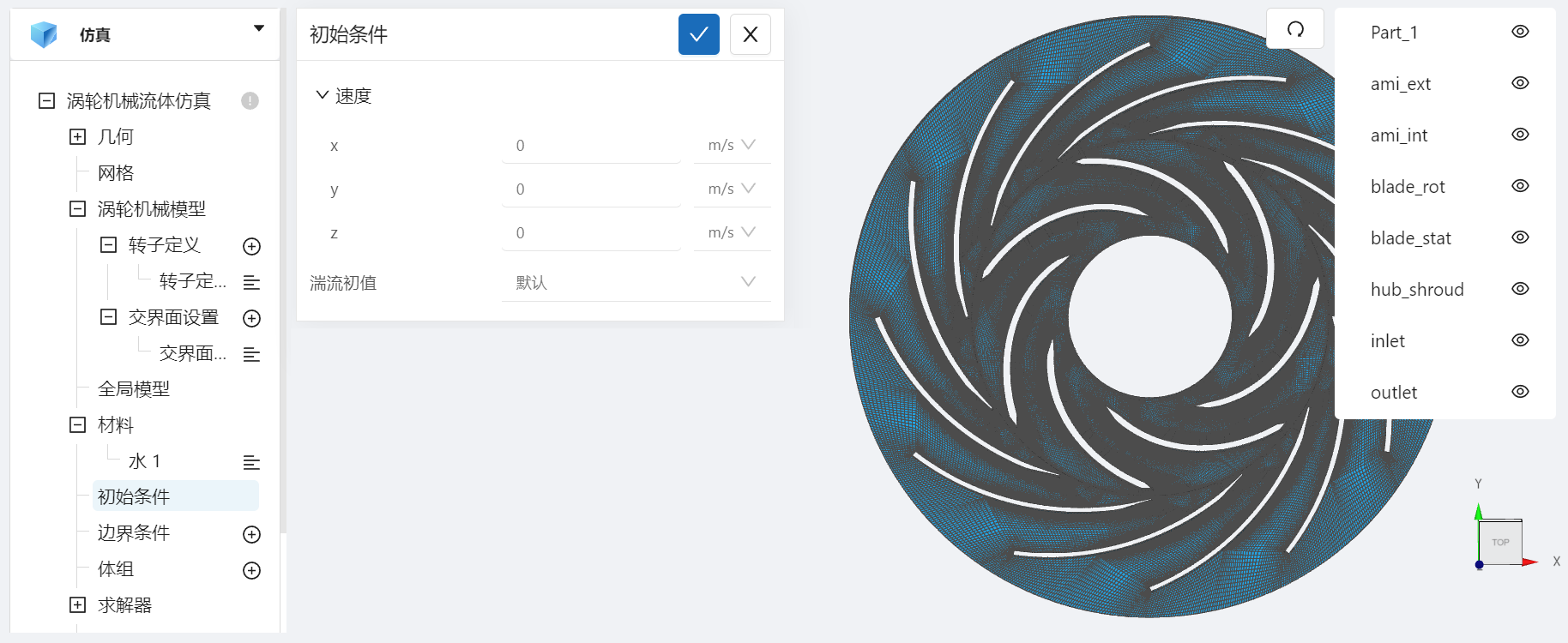
3.8 边界条件
点击 涡轮机械流体仿真 > 边界条件 右侧的 [+],即可选择预定义的边界条件,依次进行如下边界条件的定义:
- 速度入口
点击选择速度入口,点击施加位置右侧的 [+],勾选 inlet,速度设置为 11.4 m/s ,设置完成情况如图所示:
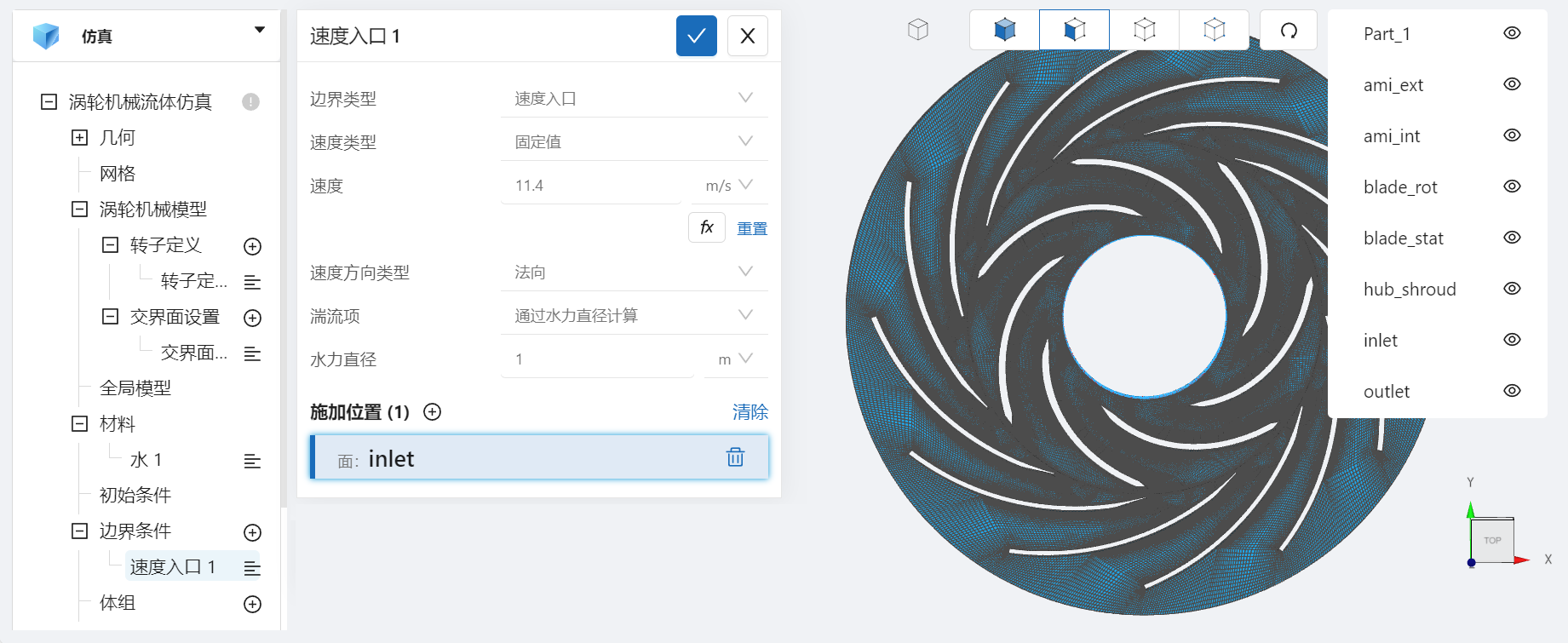
- 出口
点击选择压力出口,点击施加位置右侧的 [+],保持出口压强为 0 bar, 勾选 outlet,设置完成情况如图所示:
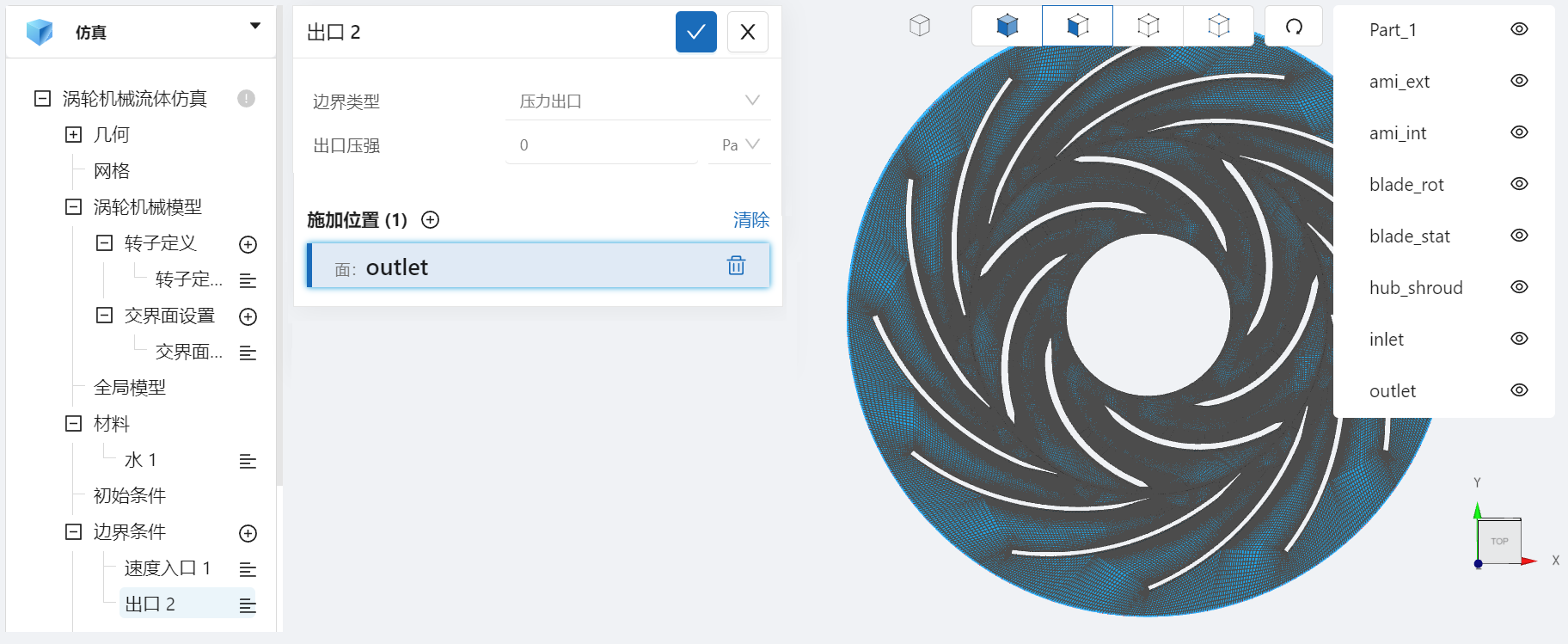
- 旋转壁面
选择壁面,点击施加位置右侧的 [+],勾选 blade_rot 和 blade_stat,设置完成情况如图所示:
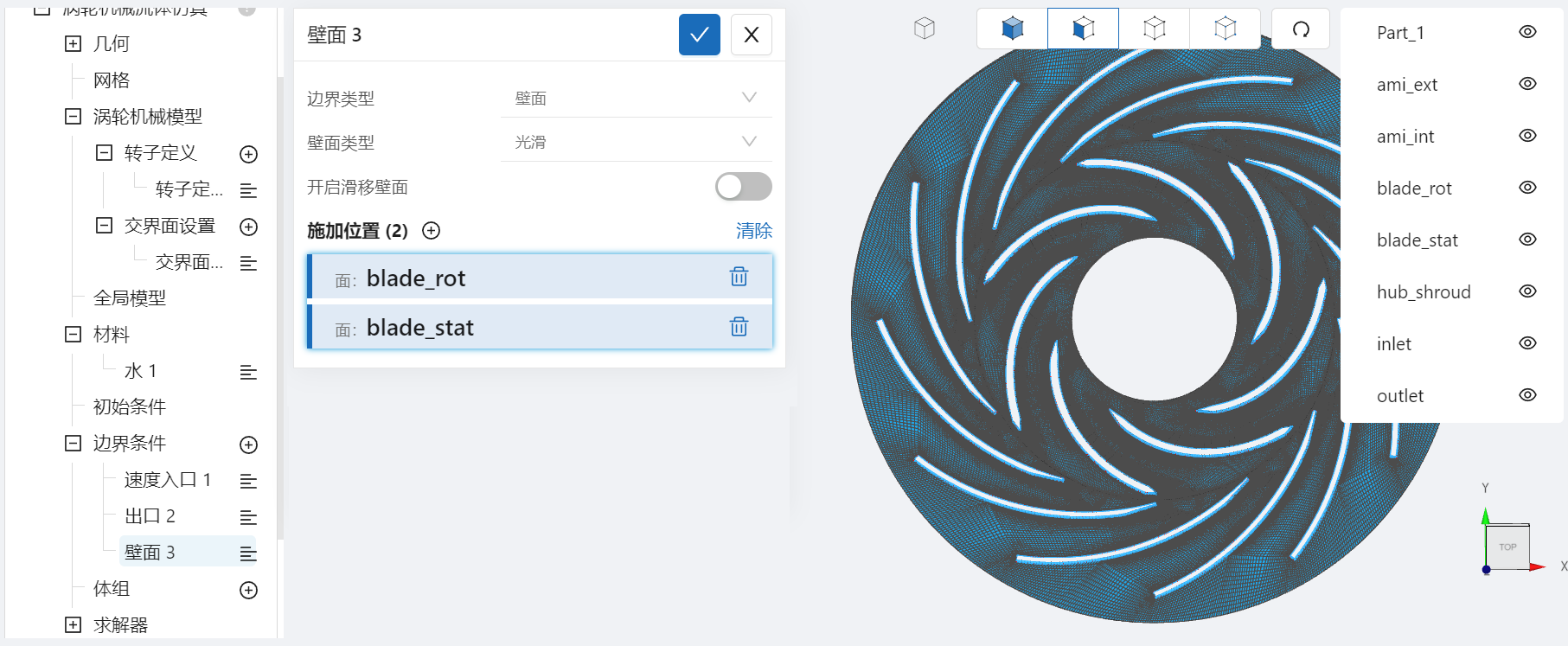
- 静止壁面
选择壁面,点击施加位置右侧的 [+],勾选 hub_shroud ,点击开启滑移壁面,设置完成情况如图所示:
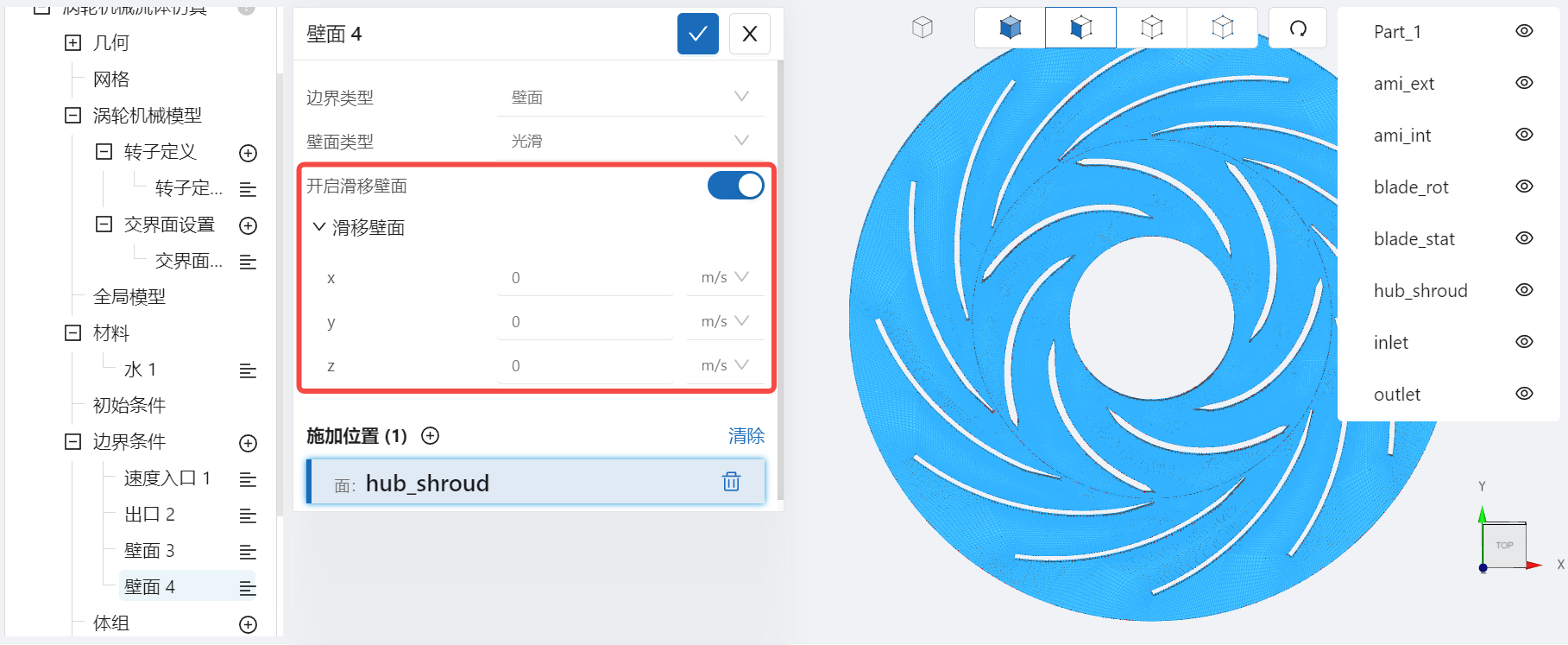
3.9 时间步长设置
点击 涡轮机械流体仿真 > 时间步&资源,保持定时间步长计算,选择时间步数为10000,时间步长为 1e-05s (0.01ms),计算核数为16,选择输出频率为1000,即每计算0.01s输出一帧后处理结果,如图所示:
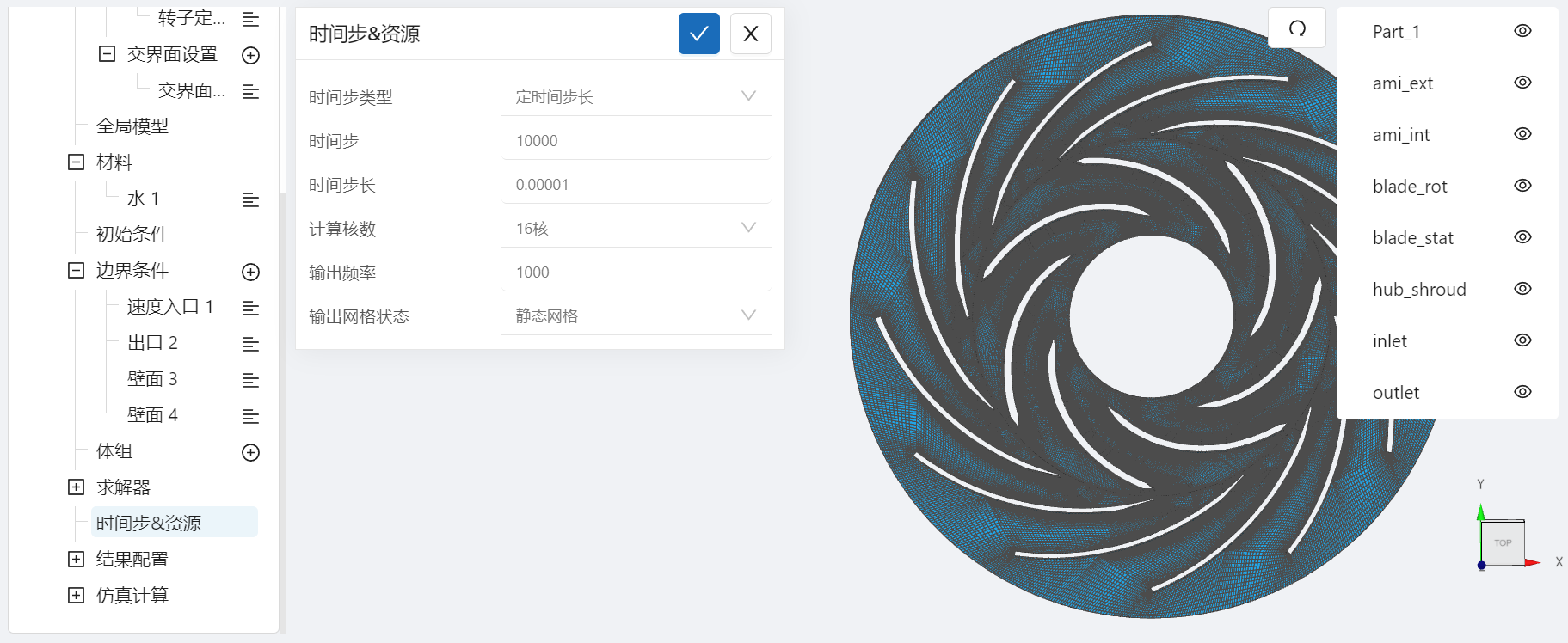
可在计算核数栏选择填入需要使用的计算核数。
4. 计算和仿真结果
设置完成后,点击 仿真结果,点击 开始计算,即可提交计算。
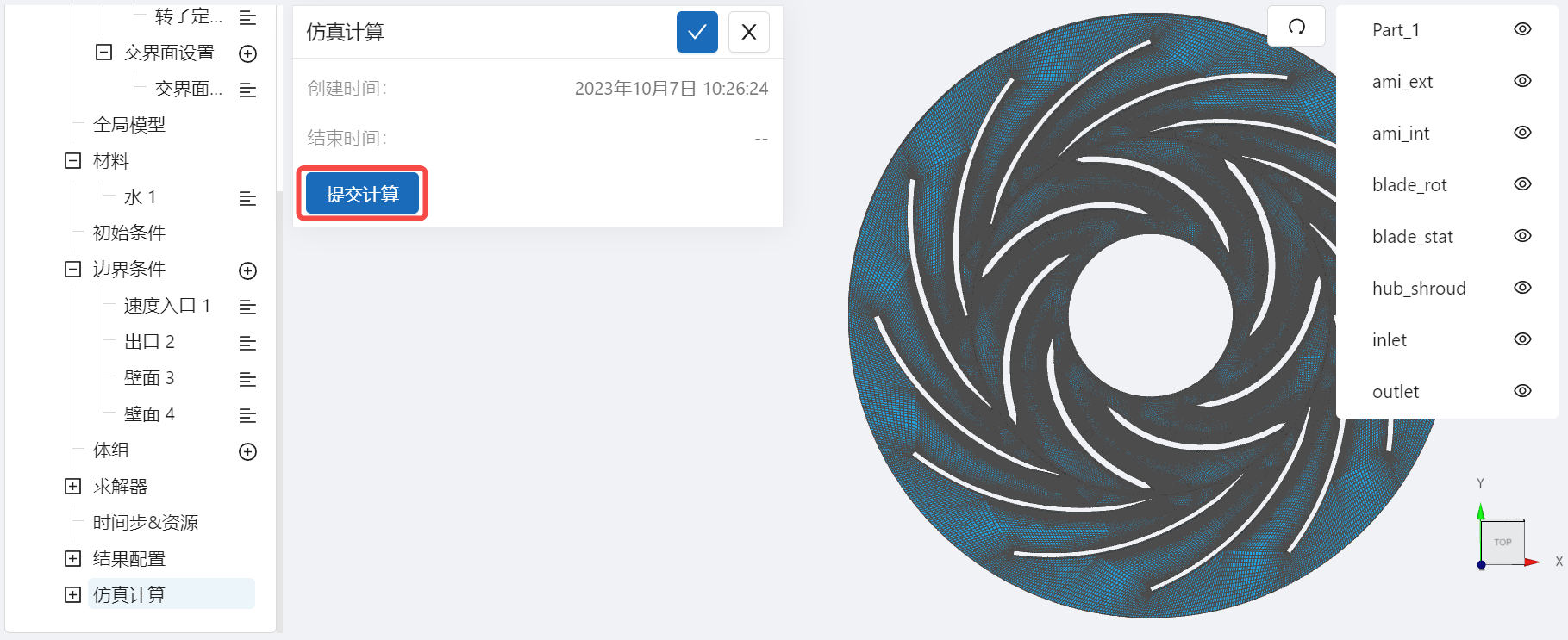
计算完成后,在涡轮机械流体仿真处会显示绿色图标,此时可开始进行仿真结果的查看。

点击 仿真结果->结果云图,选择物理场为 Velocity/Magnitude,点击播放键可观看高温流体随着旋转釜旋转而扩散的过程。